Bagi sebagian pengguna smartphone, lampu LED notifikasi adalah fitur sederhana namun sangat membantu. Hanya dengan melihat warna lampu yang menyala, kita bisa tahu apakah ada pesan baru, panggilan tak terjawab, atau kondisi baterai tertentu, tanpa harus membuka layar.
Pengguna Oppo F5 pun mungkin penasaran, apakah warna LED tersebut bisa diubah sesuai selera? Artikel ini akan membahas secara lengkap cara mengganti warna LED Oppo F5, lengkap dengan tips alternatif dan pandangan ahli.
Apakah Oppo F5 Memiliki LED Notifikasi?
Pertama-tama, mari luruskan fakta. Oppo F5 memang dilengkapi dengan lampu LED notifikasi, namun fitur ini memiliki keterbatasan secara default. Fungsi LED hanya muncul dalam kondisi tertentu, seperti saat baterai lemah atau saat mengisi daya.
Beberapa aplikasi juga bisa memicu LED menyala, namun tidak semua aplikasi memiliki akses terhadap fitur ini, dan pengguna tidak dapat secara langsung mengatur warna LED dari pengaturan sistem. Menurut dokumentasi dan forum komunitas ColorOS, sistem antarmuka milik Oppo, pengaturan LED di Oppo F5 tidak memberikan opsi personalisasi warna seperti yang tersedia di beberapa merek ponsel lain.
Batasan Sistem dan Realita yang Perlu Diketahui
Oppo F5 menggunakan sistem operasi Android 7.1 (Nougat) dengan ColorOS 3.2. Di versi ini, tidak ada fitur bawaan untuk mengganti warna LED secara manual. LED menyala dengan warna tertentu tergantung pada kondisi sistem, seperti merah untuk baterai lemah atau putih untuk notifikasi pesan.
Artinya, jika Anda berharap bisa mengatur warna LED menjadi hijau untuk WhatsApp, biru untuk Telegram, atau oranye untuk email, maka hal tersebut tidak dapat dilakukan tanpa bantuan aplikasi tambahan.
Namun, bukan berarti tidak ada solusi. Beberapa pengguna kreatif telah mencoba memodifikasi sistem atau menggunakan aplikasi pihak ketiga untuk mendapatkan efek serupa.
Cara Mengganti Warna LED Oppo F5 dengan Aplikasi Pihak Ketiga
Karena pengaturan sistem bawaan tidak mendukung perubahan warna LED, satu-satunya cara yang realistis untuk memodifikasi fungsi LED di Oppo F5 adalah dengan menggunakan aplikasi dari pihak ketiga yang tersedia di Google Play Store. Berikut beberapa aplikasi yang bisa dicoba:
1. Light Manager 2
Aplikasi ini memungkinkan pengguna memilih warna notifikasi berbeda untuk berbagai aplikasi. Anda bisa menentukan warna LED untuk setiap aplikasi, meskipun dukungan terhadap hardware tergantung pada perangkat.
2. NotifyBuddy
NotifyBuddy awalnya dibuat untuk perangkat Android yang tidak memiliki LED notifikasi, tetapi kini juga digunakan untuk mengatur tampilan notifikasi visual. Aplikasi ini menampilkan titik cahaya pada layar sebagai pengganti LED.
3. LED Blinker Notifications
Aplikasi ini sudah lama dikenal karena mendukung banyak jenis perangkat dan memberikan kebebasan penuh dalam memilih warna dan pola kedipan.
Langkah-langkah Umum Penggunaan:
- Unduh aplikasi pilihan dari Play Store.
- Berikan izin akses notifikasi pada aplikasi.
- Pilih aplikasi mana yang ingin disesuaikan pengaturannya.
- Tentukan warna, pola, dan durasi kedipan sesuai kebutuhan.
- Simpan pengaturan dan lakukan uji coba.
Perlu dicatat bahwa Oppo dikenal dengan sistem manajemen daya yang cukup ketat, sehingga Anda mungkin perlu mengizinkan aplikasi tersebut untuk berjalan di latar belakang dan tidak dibatasi oleh fitur penghemat baterai.
Apakah Aman Menggunakan Aplikasi Tambahan?
Menurut Dimas Pradipta, seorang teknisi perangkat lunak dan konsultan Android, penggunaan aplikasi pihak ketiga seperti Light Manager atau NotifyBuddy pada dasarnya aman, selama pengguna memperhatikan izin yang diminta oleh aplikasi tersebut.
“Cek apakah aplikasi meminta izin yang relevan. Jika hanya mengatur notifikasi, tidak seharusnya meminta akses kamera, kontak, atau mikrofon. Jika iya, itu patut dicurigai,” jelas Dimas.
Ia juga menyarankan untuk selalu melakukan pencadangan data sebelum memasang aplikasi baru yang berinteraksi langsung dengan sistem notifikasi, apalagi yang berjalan secara terus-menerus di latar belakang.
Alternatif Jika LED Tidak Dapat Dimodifikasi
Jika setelah mencoba aplikasi tambahan LED tetap tidak berfungsi atau warna tidak berubah sesuai keinginan, Anda bisa mempertimbangkan alternatif visual lain seperti efek cahaya layar.
Gunakan Edge Lighting
Beberapa aplikasi seperti Edge Lighting Colors dan Always On Edge menyediakan efek visual menarik di pinggiran layar saat notifikasi masuk. Fitur ini mirip dengan tampilan edge lighting yang populer di ponsel flagship Samsung.
Walaupun Oppo F5 tidak memiliki layar lengkung, efek ini tetap bisa ditampilkan secara software. Ini memberikan pengalaman notifikasi yang lebih personal meskipun bukan dengan LED fisik.
Mengatasi Masalah Umum LED Tidak Menyala
Beberapa pengguna mengalami situasi di mana LED notifikasi tidak menyala sama sekali. Berikut beberapa kemungkinan penyebab dan solusinya:
1. Mode Hemat Daya Aktif
Jika mode hemat daya diaktifkan, sistem bisa mematikan fungsi LED untuk mengurangi konsumsi energi. Solusinya adalah mematikan mode hemat daya di menu pengaturan baterai.
2. Notifikasi Diblokir oleh Sistem
Beberapa aplikasi mungkin tidak diizinkan mengakses notifikasi LED. Pastikan Anda memberikan izin notifikasi di pengaturan aplikasi.
3. Kerusakan Perangkat Keras
Meskipun jarang terjadi, LED bisa saja mengalami kerusakan. Jika semua pengaturan sudah benar tetapi LED tetap tidak menyala, sebaiknya bawa ponsel ke pusat layanan resmi Oppo untuk diperiksa.
Mengapa Personalitas Warna LED Penting?
Secara psikologis, penggunaan warna yang berbeda untuk notifikasi memiliki manfaat fungsional. Menurut sebuah studi dalam jurnal Human Computer Interaction, warna membantu otak manusia mengenali kategori informasi secara cepat tanpa harus membaca teks.
Contohnya, jika lampu hijau menyala, Anda tahu bahwa itu pesan WhatsApp. Jika lampu biru, mungkin notifikasi email. Dengan begitu, Anda bisa menyaring informasi hanya dengan sekali lirik tanpa perlu membuka layar.
Fitur ini sangat bermanfaat bagi mereka yang sibuk, pekerja profesional, atau pelajar yang ingin tetap fokus tanpa terganggu terlalu sering membuka ponsel.
Tips Tambahan dari Komunitas Pengguna
Dari berbagai forum pengguna Oppo, beberapa saran menarik muncul untuk memaksimalkan fungsi LED atau alternatifnya:
- Gunakan casing bening atau tipis agar lampu LED tidak tertutup.
- Jangan aktifkan fitur mode malam atau mode jangan ganggu saat ingin LED aktif.
- Perbarui sistem operasi ke versi terbaru jika tersedia, karena beberapa pembaruan membawa peningkatan dukungan terhadap aplikasi pihak ketiga.
Kesimpulan
Secara teknis, Oppo F5 tidak menyediakan opsi untuk mengganti warna LED notifikasi secara langsung dari sistem. Namun, pengguna tetap memiliki alternatif melalui aplikasi pihak ketiga seperti Light Manager, NotifyBuddy, dan LED Blinker Notifications.
Jika LED tidak merespons, solusi visual lain seperti edge lighting bisa menjadi pengganti yang cukup efektif. Yang terpenting, selalu pahami batasan perangkat dan gunakan solusi yang sesuai dengan kebutuhan.
Dengan sedikit eksperimen dan penyesuaian, pengalaman penggunaan Oppo F5 tetap bisa terasa personal dan menyenangkan.
Yuk cari tahu tentang fitur Oppo menarik lainnya di Ruanglifestyle!
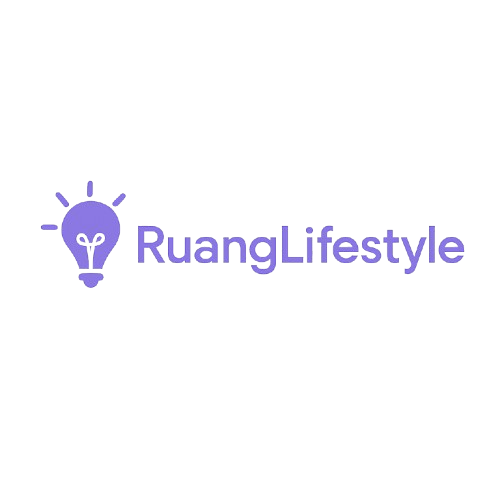
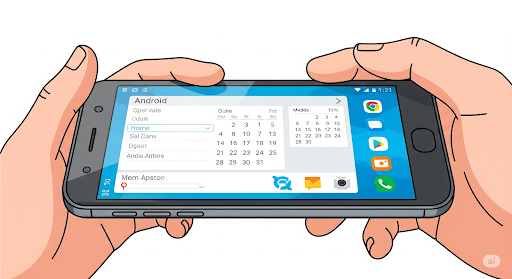




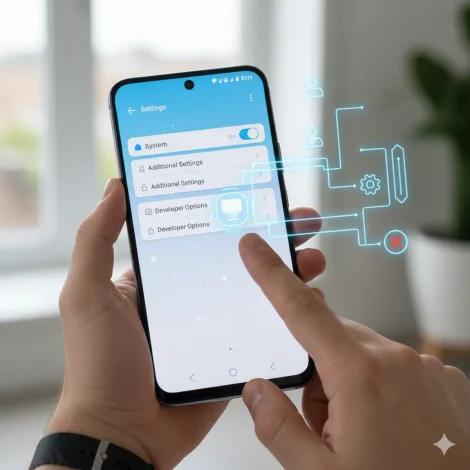






Comment